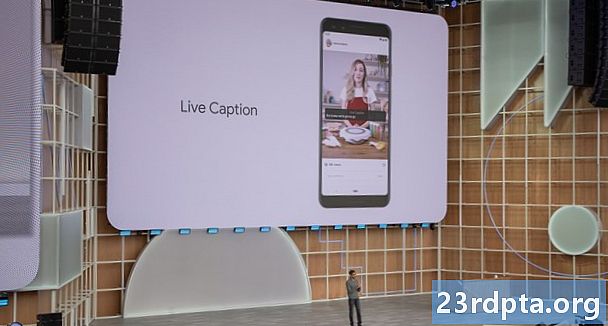Obsah
- Ako nastaviť VPN v systéme Android
- Podrobné pokyny:
- Ako nastaviť VPN v OS Chrome
- Ako nastaviť VPN v systéme Windows 10
- Ako nastaviť VPN na iOS
- Ako nastaviť VPN na MacOS

Najjednoduchší spôsob nastavenia VPN na akejkoľvek platforme je použitie aplikácie od vášho poskytovateľa. Stiahnite si ho do svojho zariadenia, zadajte svoje používateľské meno, heslo a ďalšie požadované informácie a je dobré ísť.
Nie všetci poskytovatelia však ponúkajú aplikácie pre každú platformu. Softvér môže byť k dispozícii pre Windows, ale nie pre Android. Ak musíte VPN nastaviť ručne, postupujte podľa pokynov v systéme Android, Chrome OS, Windows 10, iOS a MacOS.
Ako nastaviť VPN v systéme Android
Nastavenie siete VPN na zariadení so systémom Android je hračka. Choďte naSastavenia > Bezdrôtové pripojenie a siete> Ďalšiea klepnite na ikonu „+“ v pravom hornom rohu. Do zobrazeného okna zadajte všetky požadované informácie - môžete ich získať kontaktovaním poskytovateľa VPN - a dokončite proces kliknutím na tlačidlo Uložiť.
Ponuka nastavení môže vyzerať trochu inak, ako je popísané vyššie, v závislosti od toho, aké máte zariadenie Android. Voľba VPN by mohla skrývať iný priečinok, takže ho možno budete musieť nájsť nejakým vykopaním.
Podrobné pokyny:
- Choďte naSastavenia > Bezdrôtové pripojenie a siete> Ďalšie.
- Klepnite na ikonu „+“ v pravom hornom rohu.
- Do zobrazeného okna zadajte požadované informácie - získajte ich od svojho poskytovateľa VPN.
- Stlačením tlačidla „Uložiť“ dokončíte proces.
Ako nastaviť VPN v OS Chrome

Ak chcete v systéme Chrome OS nastaviť sieť VPN, musíte najprv importovať certifikát CA do svojho Chromebooku, ak ho používa sieť VPN. Po získaní certifikátu od poskytovateľa a jeho uložení v počítači napíšte chrome: // settings / certifikáty do panela s adresou prehliadača Chrome. Kliknite na kartu „Autority“ v hornej časti stránky, stlačte „Import“, vyberte certifikát CA a postupujte podľa pokynov na obrazovke.
Podrobné pokyny:
- Získajte certifikát CA od poskytovateľa VPN a uložte ho do svojho počítača.
- Otvorte prehliadač Chrome a zadajte text chrome: // settings / certifikáty do panela s adresou.
- Kliknite na kartu „Úrady“ v hornej časti stránky.
- Stlačte „Import“, vyberte certifikát CA a postupujte podľa pokynov na obrazovke.

Po dokončení je čas zadať nastavenia siete VPN. Kliknite na fotografiu svojho účtu v pravom dolnom rohu obrazovky a otvorte nastavenia. Ďalším krokom je výber možnosti „Pridať pripojenie“ (nachádza sa v časti „Sieť“) a kliknite na „Pridať OpenVPN / L2TP“.
Zadajte požadované informácie (názov hostiteľa servera, názov služby) do zobrazeného okna, vyberte možnosť Pripojiť a je dobré ísť. Ak ste zákazníkom ExpressVPN, požadované informácie nájdete tu. Ak používate inú sieť VPN, musíte sa obrátiť na svojho poskytovateľa alebo vyhľadať jeho webovú stránku, aby ste ho našli.
Podrobné pokyny:
- Kliknite na fotografiu svojho účtu v pravom dolnom rohu obrazovky.
- Otvorte položku „Nastavenia“.
- Vyberte možnosť „Pridať pripojenie“ - nachádza sa v časti „Sieť“.
- Kliknite na položku Pridať OpenVPN / L2TP.
- Zadajte požadované informácie do zobrazeného formulára a vyberte „Pripojiť“ (tieto informácie môžete získať od poskytovateľa VPN).
Ako nastaviť VPN v systéme Windows 10

Tu je návod, ako môžete nastaviť VPN vo Windows 10 pomocou protokolu PPTP. Ísť do Nastavenia siete> VPN> Pridať pripojenie VPN, Keď sa zobrazí nové okno, v rozbaľovacej ponuke poskytovateľa VPN vyberte položku Windows (vstavaný) a v ponuke typu VPN vyberte položku Point to Point Tunneling Protocol (PPTP). Vyplňte všetky ostatné polia, ako napríklad používateľské meno, heslo a názov servera - niektoré údaje možno budete musieť kontaktovať u poskytovateľa VPN.
súvisiace: Najlepšie VPN routery roku 2019
Kliknite na možnosť „Zapamätať si moje prihlasovacie informácie“, takže sa nebudete musieť prihlasovať zakaždým, keď budete chcieť používať sieť VPN - a vyberte možnosť „Uložiť“. Posledným krokom je výber svojho novo vytvoreného pripojenia VPN zo zoznamu. , kliknite na tlačidlo Pripojiť a sledujte relácie Netflix, ktoré nie sú dostupné vo vašej oblasti.
Podrobné pokyny:
- Ísť do Nastavenia siete> VPN> Pridať pripojenie VPN.
- Do zobrazeného okna zadajte všetky požadované informácie - získajte ich od svojho poskytovateľa VPN.
- Z rozbaľovacej ponuky poskytovateľa VPN vyberte „Windows (vstavaný)“.
- Z ponuky typu VPN vyberte „Protokol Point to Point Tunneling Protocol (PPTP)“. - Začiarknite políčko Zapamätať si moje prihlasovacie informácie.
- Kliknite na tlačidlo Uložiť.
- Vyberte zo zoznamu svoje novovytvorené pripojenie VPN a kliknite na tlačidlo „Pripojiť“.
Ako nastaviť VPN na iOS

V systéme iOS môžete nastaviť sieť VPN za pár minút bez akýchkoľvek technických vedomostí. Tu je postup, ako to urobiť pomocou protokolu PPTP.
Spustite na svojom zariadení iOS aplikáciu NastaveniaVšeobecné> VPN> Pridať konfiguráciu VPN> Typ, vyberte protokol PPTP a potom sa vráťte na predchádzajúcu obrazovku. Vyplňte všetky požadované polia vrátane názvu účtu, hesla a servera - možno budete musieť požiadať poskytovateľa VPN o niektoré údaje. Potom stačí kliknúť na „Hotovo“, prepnúť prepínač stavu a ste pripravení na spustenie.
Podrobné pokyny:
- Spustite na svojom zariadení iOS aplikáciu Nastavenia.
- Ísť do Všeobecné> VPN> Pridať konfiguráciu VPN> Typ a vyberte protokol PPTP.
- Vráťte sa na predchádzajúcu obrazovku.
- Zadajte požadované informácie vrátane názvu účtu a servera - získajte ich od svojho poskytovateľa VPN.
- Kliknite na „Hotovo“ a potom prepnite prepínač Stav.
Ako nastaviť VPN na MacOS

Ak chcete nastaviť sieť VPN v systéme MacOS, prejdite na adresu Ponuka Apple> Predvoľby systému> Sieťa kliknite na ikonu „+“. Ďalším krokom je výber „VPN“ z rozbaľovacej ponuky, výber typu pripojenia VPN, ktoré chcete nastaviť, pomenujte službu VPN a kliknite na „Vytvoriť“. Potom musíte zadať názov účtu a adresu servera, ktorú môžete získať od svojho poskytovateľa VPN. Po dokončení kliknite na „Nastavenia overenia“, vyplňte všetky povinné polia a dokončite proces kliknutím na „OK“ a následne „Pripojiť“.
Podrobné pokyny:
- Choďte na Ponuka Apple> Predvoľby systému> Sieť.
- Kliknite na ikonu „+“.
- Z rozbaľovacej ponuky vyberte možnosť VPN.
- Vyberte, aké pripojenie VPN chcete nastaviť.
- Pomenujte službu VPN a kliknite na tlačidlo Vytvoriť.
- Zadajte názov účtu a adresu servera.
- Kliknite na „Nastavenia overenia“ a vyplňte všetky požadované polia.
- Posledným krokom je kliknúť na „OK“ a následne na „Pripojiť“.
Tam to máte, ľudia - takto sa nastavuje VPN v operačných systémoch Android, Chrome OS, Windows 10, iOS a MacOS. Máte nejaké myšlienky alebo otázky? Nechajte ich dole v sekcii komentárov.
Čítať ďalej: Používate bezplatnú sieť VPN pre spoločnosť Kodi - je to dobrý nápad?